Metody převodu PDF ve slově a slově v PDF

- 2637
- 751
- Ctirad Kužel
Uživatelé by chtěli být standardizováni v oblasti všeho. Bohužel, sjednocení je chromé i s ohledem na technické standardy a v oblasti softwaru vládne tvrdá konkurence ještě více. Nejsilnější přežívání a v oblasti vytváření dokumentů lze rozlišit dva formáty, které získaly univerzální uznání: Toto je PDF (Adobe Systems Authorship) a Docx od společnosti Microsoft. Koncoví uživatelé mohou přijímat texty v obou formátech a v tomto ohledu musí být často nezbytný pro jejich vzájemnou konverzi, protože jsou mezi sebou nekompatibilní. Jak vyřešit tento problém, přečtěte si níže.

Jak vytvořit dokument slova ze souboru PDF
Zvláštností formátu PDF je, že takové dokumenty jsou velmi dobré pro vytváření materiálů orientace na tisk (prezentace, knihy, zprávy, časopisy). Samozřejmě v elektronické podobě. Formát umožňuje udržovat jak strukturu dokumentu, tak použité písma (zahrnuty v balíčku Acrobat Reader). Takové dokumenty mají kompaktní velikost, která vám umožňuje odesílat soubory jak E -MAIL, tak Messenger. Ale pro úpravy jsou tyto soubory vhodné velmi špatně, takže pokud je třeba provést změny textu, budete jej muset převést na formát nativní pro MS Word. Můžete to udělat několika způsoby.
Převod PDF na formát slov Adobe Acrobat Reader
Ano, softwarový produkt specializující se na čtení souborů s rozšířením PDF je může převést do konkurenčního formátu. Chcete -li to provést, otevřete zdrojový soubor, v hlavní nabídce vyberte položku „Upravit“ a použijte směrnici „Zkopírovat soubor do vyrovnávací paměti směny“. Nyní musíte otevřít slovo a stačí vložit zkopírovaný text pomocí kombinace nebo pravého kliknutí myši s výběrem možnosti „Vložit“.
Pokud upravíte pouze fragment textu, vyberte jej a proveďte a proveďte stejné akce (zkopírujte do vyrovnávací paměti a vložte do slova).
Bohužel, kopírování textu PDF slovem je vážná nevýhoda: při kopírování počátečního formátování dokumentu bude ztraceno, bude text vložen do jednoho písma a stylu a bude nutné jej přivést do správné formy ručně.
Adobe Systems má další nástroj, který vám umožní převést „správně“. Toto je Adobe Acrobat Pro - Program pro úpravy, importování a export souborů PDF do jiných formátů, včetně formátu slov při zachování formátování. Program je podmíněně volný, na rozdíl od čtenáře.
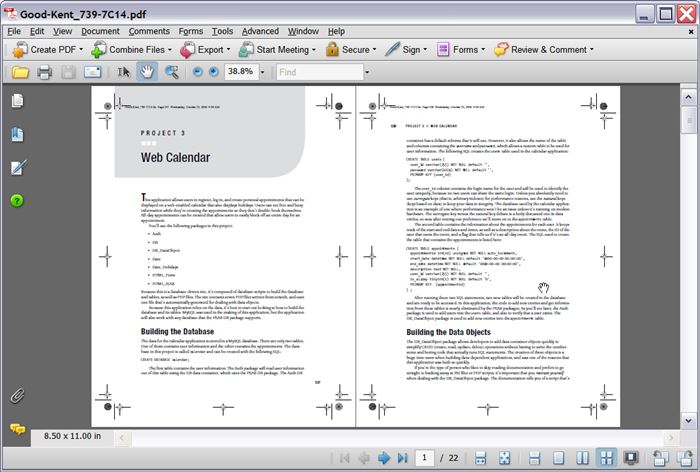
Abobe Acrobat Pro
Pro transformaci sledujeme algoritmus:
- Otevřete zdrojový soubor;
- V hlavní nabídce vyberte „Soubor“, klikněte na pododstavec „Uložit jako“ a pro „Parametr typu souboru“ vyberte „Word“. Po stisknutí tlačítka „Uložit“ se spustí proces transformace dokumentu.
Možnost převodu souboru PDF na formát slov je poskytována jinými programy od vývojářů třetích stran:
- UNIPDF.
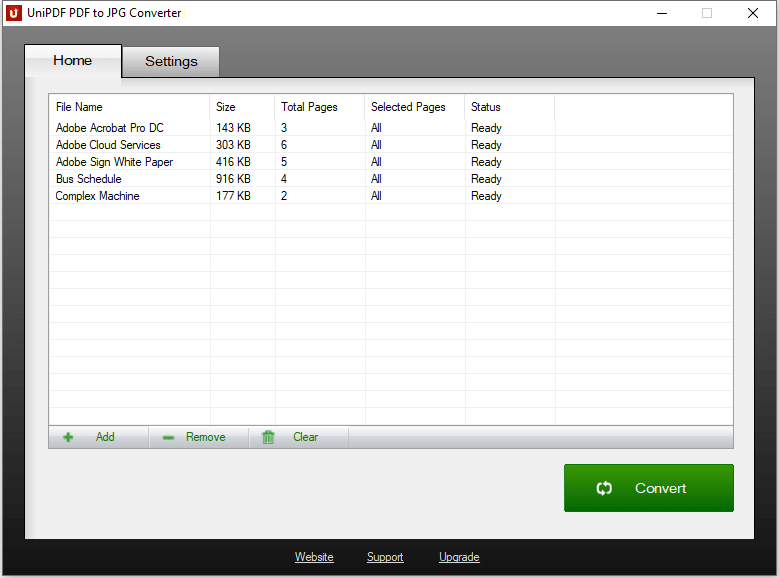
UNIPDF
- Firstpdf.
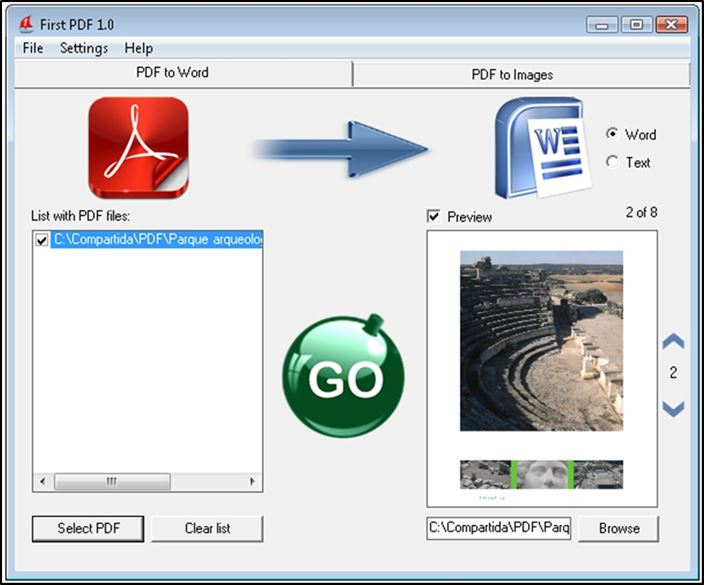
Firstpdf
- Pdftoword.
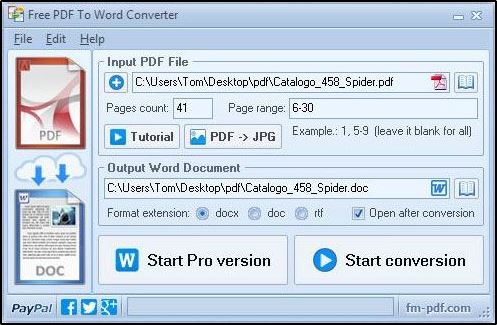
Převodník Pdftoword
- Velmipdf.
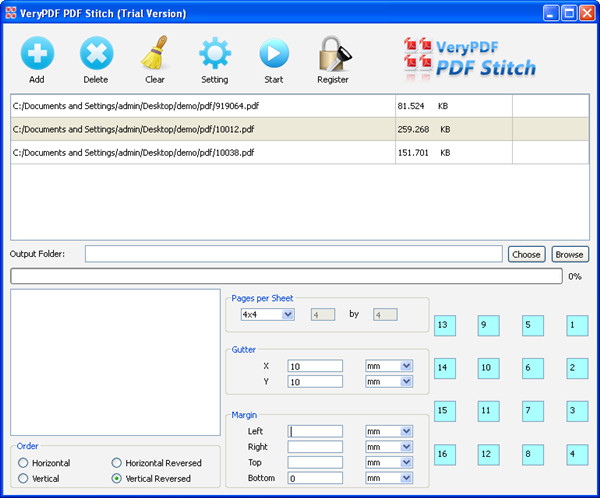
Velmipdf
- Nitro pro.
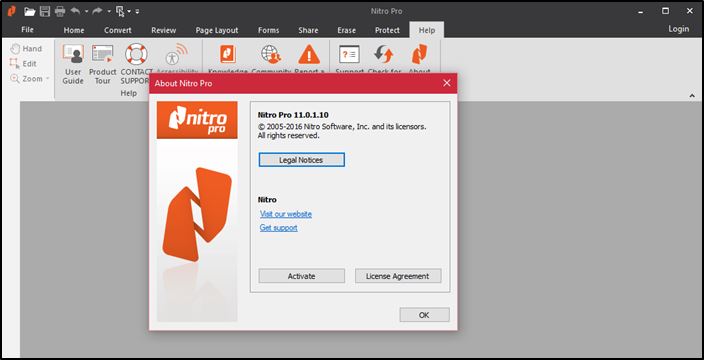
Nitro pro
Všechny z nich vyžadují instalaci, ale samotný proces převodu není komplikovaný a provádí se také v několika kliknutích.
Online služby
Mnoho uživatelů z různých důvodů nainstalovat programy třetích stran upřednostňuje použití vhodných online služeb. Existují lidé, kteří se specializují na konverzi souborů PDF ve slově.
Jeden z nejpopulárnějších zdrojů této orientace lze nazvat webem PDF2Doc.Com. Jeho služby jsou zcela zdarma a služba poskytuje schopnost převádět dvacet souborů PDF současně. Mezi cílenými formáty jsou doc/docx považovány za hlavní, které se ve skutečnosti zobrazují ve jménu domény.
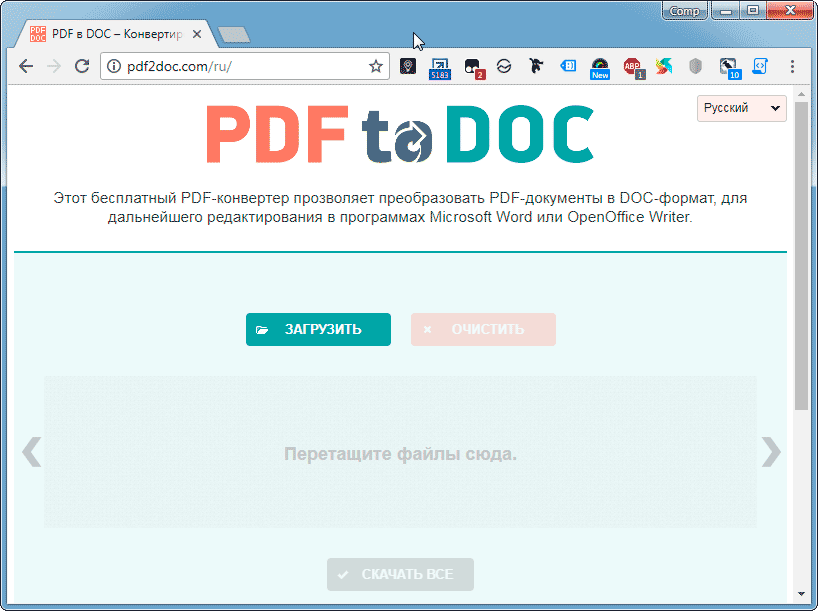
Pdf2doc com
Rozhraní služby je tak jednoduché, že se s tím bude student na základní škole zabývat. Jak dochází k převodu:
- Jdeme na web;
- V horní nabídce klikněte na tlačítko „PDF pro doc“ (v případě potřeby - poblíž „PDF na Docx“);
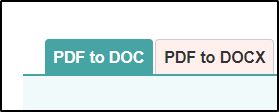
Výběr směru konverze PDF2Doc
- Otevře se malé okno, ve kterém budete požádáni o stažení zdrojového souboru z počítače, což znamená úplnou cestu k němu;
- Po dokončení převodu je nutné udržovat výsledek stisknutím tlačítka „Stáhnout“ a označením cesty k uložení dokumentu.
Trvání převodu může být z několika sekund na minuty - proces je ovlivněn jak velikostí souboru, tak složitostí jeho struktury.
Nezapomeňte vyzkoušet jinou populární službu - neštovice. Tento web je charakterizován příjemným designem, jeho funkcí je textová podpora provedených příkazů. Transformace do formátu slova se provádí podle stejného scénáře, ale průměrná doba přeměny je zde znatelně méně. Rovněž stojí za zmínku, že všechny dočasné soubory jsou uloženy na serveru jen hodinu, poté jsou smazány.
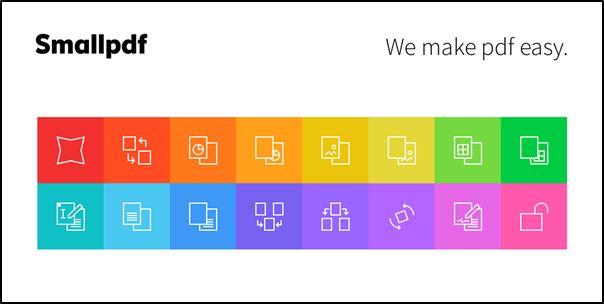
Neštovice
Mezi jiné bezplatné webové prostředky poskytující službu přenosu PDF do formátu slov, abychom získali možnost úpravy dokumentů, můžeme zdůraznit:
- Go4convert;
- Convertio;
- Convertonlinefree;
- Pdftoword.
Použití "Google Disk" pro převod PDF na DOCX
Jediným požadavkem na použití této metody je dostupnost účtu na Googlu. Převod v této službě se provádí následovně:
- Napíšeme řádek adresy Google.com;
- Klikneme na ikonu zobrazující devět čtverců (umístěných v pravém horním rohu stránky);
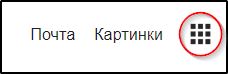
Tlačítko s miniaturní devět čtverců
- V okně, které se otevírá, klikněte na ikonu „Disk Google“;
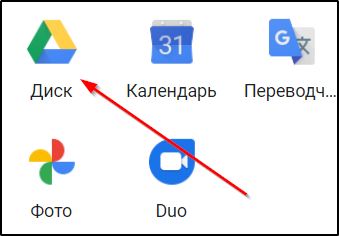
- Načteme dokument PDF na disk;
- Jakmile se objeví v seznamu nahraných souborů, klikněte na ně PKM a vyberte možnost „Otevřít by“ a vyberte „Dokumenty Google“ v subsenu;
- Jakmile transformace skončí, vyberte položku „Soubor“ v horní nabídce, poté „Stáhnout“ a v nabídce formátu Vyberte Microsoft Word.
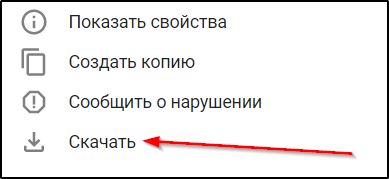
Soubor se stejným názvem se objeví na hlavní obrazovce služby PDF vedle dokumentu PDF. Kliknutím na PKM lze jej také stáhnout bez náznaku formátu - samotná služba ji převádí na docx.
Stejně jako v případě Acrobat Reader, při převodu bude formátování ztraceno, a toto je hlavní nevýhoda této metody.
Pro pro optické rozpoznávání textu PDF
Dokument PDF nelze vždy přeměnit do jiných formátů. Nejběžnějším případem jsou naskenované dokumenty, což jsou grafické soubory. Autor dokumentu jej však může chránit před úpravou, takže je to cenově dostupné pouze čtení. V takových případech, pokud chcete otevřít soubor PDF a převést jej na slovo pro provedení změn textu, jediným způsobem, jak toho dosáhnout, je použít speciální program, který dokáže rozpoznat text.
Nejoblíbenější možnost pro takové podle - Abbyy Finereader. Stáhněte si program, otevřete zdrojový soubor, spusťte proces rozpoznávání, jehož průběh se zobrazí v jednom z programů programu. Na výstupu obdržíte textový dokument, který již lze upravit, přidat fragmenty textu a provádět další operace.
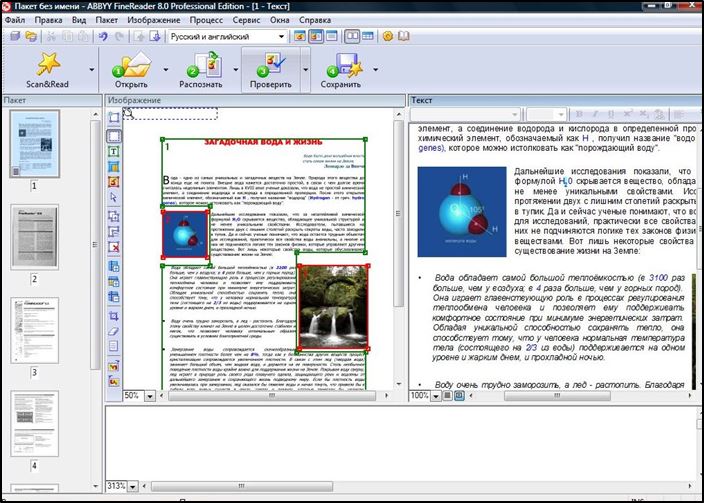
Abbyy Fine Reader
Metody převodu slov na PDF
Někdy je potřeba reverzní transformace - například, pokud jste vytvořili dokument Word, ale nejste si jisti, že adresář, kterému převedete, stojí za to slovní verze, je stejná nebo novější. Pokud tomu tak není, je vysoce pravděpodobné, že nebude moci otevřít dokument, nebo při otevření bude formátování ztraceno. Převod na formát PDF vyřeší problém nekompatibility - určitě si přečte v jakémkoli počítači.
Zvažte nejvíce spuštěné metody, jak vytvořit dokument PDF ze souboru slov.
Prostřednictvím balíčku Microsoft Office
Pokud plně pracujete s editorem Microsoft Word, víte, že napsaný dokument lze uložit v různých formátech. Seznam dostupných obsahuje také PDF. Postup zachování dokumentu Word ve formátu PDF vyžaduje následující kroky:
- Otevřete text, který je třeba převést;
- Klikněte na bod „Soubor“ hlavní nabídky programu;
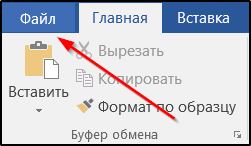
- Vyberte podnabídka „Uložit jak“;
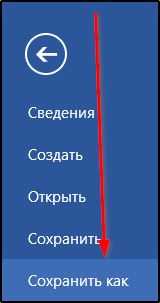
- Uveďte, kterou složku pro uložení konečného souboru;
- Klikněte na možnost „Typ souboru“ a v seznamu vyberte formát PDF.
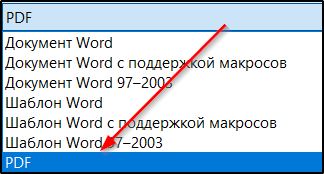
Jak vidíte, postup je velmi jednoduchý a provádí se velmi rychle.
Používání online služeb
První metoda ne vždy prokazuje uspokojivé výsledky. Pokud něco nemůžete udělat, zkuste uložit soubor Word ve formátu PDF pomocí specializovaných webů. Na internetu je obrovské množství takových služeb, ale doporučujeme vám, abyste používali pouze ty, které jsou přítomny v horní části vydání - v top 10, že zdroje -testované zdroje jsou umístěny čas. V opačném případě se můžete setkat s omezenou funkčností, drsně pracující transformací nebo dokonce s pochybnými zdroji.
Pokud mluvíme o bezplatných službách s ruským rozhraním, lze doporučit následující stránky:
- PDF2GO.com/ru;
- Neštovice.com/ru;
- PDF.Io/ru.
Poslední zdroj je nejjednodušší použít. Vyznačuje se minimalistickým rozhraním sestávajícím z jediného tlačítka, zatímco funkčnost programu není špatná. Například si můžete dokument stáhnout z místního disku, nebo můžete z dobře známých cloudových služeb disku Dropbox nebo Google.
Algoritmus transformace je následující:
- Jdeme na web;
- Klikněte na slovo v ikoně PDF;
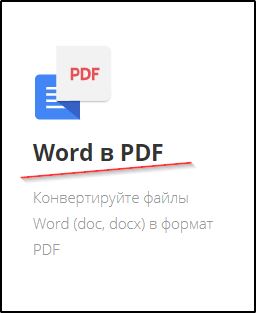
- Klikněte na notoricky známé tlačítko;
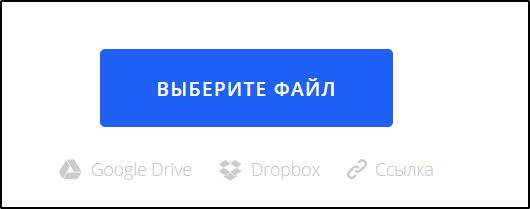
- Označte cestu ke zdrojovému souboru;
- klikněte na „Otevřít“;
- Postup konverze začne, po kterém se zobrazí tlačítko „stahovat“;
- Stiskneme jej ve výchozím nastavení, soubor PDF bude uložen ve složce ke stažení nebo v katalogu, který jste uvedli v nastavení prohlížeče.
Malé soubory jsou převedeny během několika sekund, dokumenty se transformují více minut.
OT od vývojářů třetích stran
Další požadovaný způsob převodu souborů slov do formátu PDF. Počet takových nástrojů je také poměrně velký, doporučujeme používat program neštovice. Je zcela zdarma, zabere trochu místa na disku, může také provádět reverzní transformace, má přátelské, intuitivně pochopitelné i pro začátečníky s rozhraním.
Pokud máte takový program, nepotřebujete přístup k internetu, s výjimkou postupu stahování.
Algoritmus převodu je následující:
- Zahájíme nástroj;
- Na levé straně okna programu klikněte na tlačítko „Office na PDF“;
- Vyberte formát zdrojového souboru;
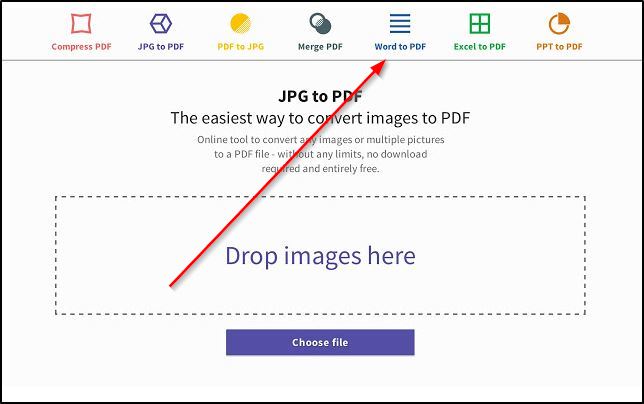
- Klikněte na položku nabídky „Soubor“, vyberte možnost Otevřít (stejný výsledek je možný při výběru karty „Vyberte soubory“ umístěnou v centrálním bloku);
- Uvádíme cestu k dokumentu Word, klikněte na „Vyberte“;
- Klikněte na tlačítko „Převést soubor“.
Proces transformace je velmi rychlý, výsledný soubor bude uložen ve stejném katalogu, kde leží zdroj.
Konverze prostřednictvím disku Google
Poslední metoda, která vám umožní proměnit dokument Word v soubor PDF, je cloudová služba od Google. Pro jeho použití musíte mít registrovaný účet. Konverze není tak rychlá jako při použití softwaru nainstalovaného na počítači, ale je nepravděpodobné, že vydrží déle než 2 minuty.
Algoritmus souboru:
- Jdeme do vyhledávače;
- Stiskněte čtverec v pravém horním rohu a vyberte službu „Disk Google“;
- Klikněte na tlačítko „Vytvořit“ v levém okně okna;
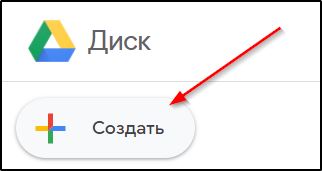
- Vyberte položku „Nahrát soubory“, přidejte zdrojový soubor;
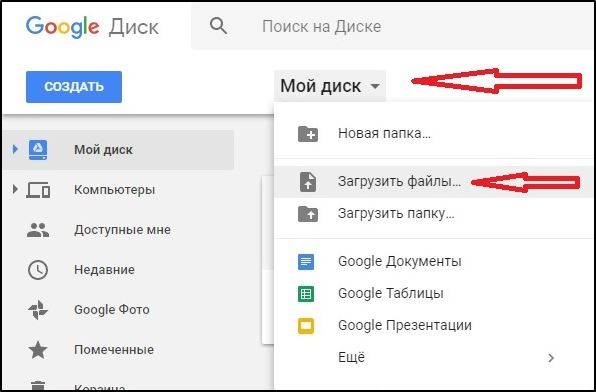
- Klikněte na položku „Open“ (k dispozici v horní části okna);
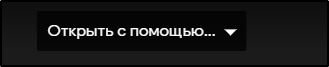
- Klikněte na „Soubor“ v horní nabídce, vyberte možnost „Stáhnout jako“, všimněte si, že chceme soubor uložit jako „dokument PDF“.
Jak vidíte, téměř všechny metody přeměny jednoho formátu na druhý jsou vhodné pro reverzní transformaci. Musíte si vybrat metodu, která vás uspořádá z hlediska kvality konverze.

